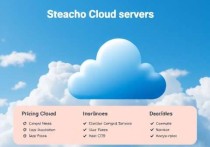远程云服务器如何打印,轻松实现远程打印
远程云服务器实现打印功能,主要通过设置云打印服务或使用远程桌面连接,确保云服务器上安装了必要的打印驱动程序,并配置好打印服务,使用Google Cloud Print等云打印服务,可以方便地将打印任务从任何设备发送到指定打印机,另一种方法是通过远程桌面连接到云服务器,直接在远程会话中进行打印操作,这两种方式都能有效解决远程打印需求,提高工作效率。
在数字化时代,远程工作已成为许多企业和个人的常态,对于需要频繁处理文档的用户来说,如何在远程云服务器上实现高效打印成为了一个亟待解决的问题,本文将详细介绍远程云服务器如何打印,帮助用户轻松实现这一功能。
远程云服务器打印的必要性
随着云计算技术的普及,越来越多的企业和个人选择使用远程云服务器来处理日常业务,远程云服务器不仅提供了强大的计算能力和存储空间,还支持多种应用和服务,对于需要打印文档的用户来说,如何在远程云服务器上实现打印功能成为了一个挑战,传统的本地打印方式显然无法满足远程工作的需求,掌握远程云服务器打印的方法显得尤为重要。
远程云服务器打印的基本原理
远程云服务器打印的基本原理是通过网络将打印任务从云服务器传输到本地打印机,这一过程通常涉及以下几个步骤:

- 安装打印驱动:在云服务器上安装与本地打印机相匹配的驱动程序。
- 配置网络连接:确保云服务器和本地打印机在同一网络环境中,或者通过互联网建立连接。
- 设置打印服务:在云服务器上配置打印服务,如 CUPS(Common Unix Printing System)。
- 发送打印任务:通过云服务器上的应用程序或命令行工具发送打印任务到本地打印机。
具体操作步骤
安装打印驱动
需要在云服务器上安装与本地打印机相匹配的驱动程序,这一步骤可以通过以下几种方式实现:
-
手动下载安装:访问打印机制造商的官方网站,下载适用于云服务器操作系统的驱动程序,然后通过 SSH 连接上传并安装。
-
使用包管理器:对于基于 Linux 的云服务器,可以使用包管理器(如 apt、yum)来安装驱动程序,在 Ubuntu 系统中,可以使用以下命令安装 CUPS 和相关驱动程序:
sudo apt update sudo apt install cups sudo apt install printer-driver-<driver_name>
配置网络连接
确保云服务器和本地打印机在同一网络环境中,或者通过互联网建立连接,如果使用的是局域网,可以通过以下步骤配置:
- 设置静态 IP:为云服务器和本地打印机设置静态 IP 地址,确保它们在同一个子网内。
- 配置防火墙:确保云服务器的防火墙允许打印服务的端口(如 631)通过。
如果使用的是互联网连接,可以通过以下步骤配置:
- 设置端口转发:在路由器上设置端口转发,将外部请求转发到本地打印机的 IP 地址和端口。
- 使用动态 DNS:如果本地网络使用的是动态 IP 地址,可以使用动态 DNS 服务(如 No-IP)来保持外部访问的稳定性。
设置打印服务
在云服务器上配置打印服务,如 CUPS,具体步骤如下:
-
启动 CUPS 服务:确保 CUPS 服务已经启动并运行。
sudo systemctl start cups sudo systemctl enable cups
-
添加打印机:通过 CUPS 的 Web 界面(通常为
http://<云服务器IP>:631)添加本地打印机,在“管理”选项卡中选择“添加打印机”,按照提示完成配置。 -
测试打印:在 CUPS 的 Web 界面中选择“打印测试页”来测试打印机是否正常工作。
发送打印任务
通过云服务器上的应用程序或命令行工具发送打印任务到本地打印机,可以使用 lp 命令来发送打印任务:
lp -d <打印机名称> <文件路径>
<打印机名称> 是在 CUPS 中添加的打印机名称,<文件路径> 是需要打印的文件路径。
常见问题及解决方法
在配置远程云服务器打印的过程中,可能会遇到一些常见问题,以下是一些常见问题及其解决方法:
- 打印机无法识别:确保打印机驱动程序已正确安装,并且云服务器和打印机在同一网络环境中。
- 打印任务卡住:检查云服务器和打印机的网络连接是否稳定,重启 CUPS 服务或打印机。
- 打印质量不佳:检查打印机的墨盒或碳粉是否充足,确保使用高质量的打印纸。
- 安全问题:确保云服务器的防火墙配置正确,避免不必要的端口开放,使用强密码保护 CUPS 的 Web 界面。
远程云服务器打印虽然涉及多个步骤,但通过本文的详细介绍,相信用户可以轻松掌握这一技能,无论是企业还是个人用户,都可以通过远程云服务器实现高效、便捷的打印功能,提高工作效率,希望本文对您有所帮助,如果您在配置过程中遇到任何问题,欢迎留言交流。
通过以上步骤,您可以轻松实现远程云服务器的打印功能,享受数字化办公带来的便利,希望本文的内容对您有所帮助,祝您在远程工作中一切顺利!